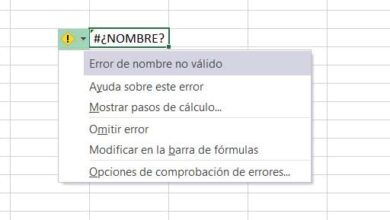Comment changer l’icône des applications avec App Inventor? – Rapide et facile
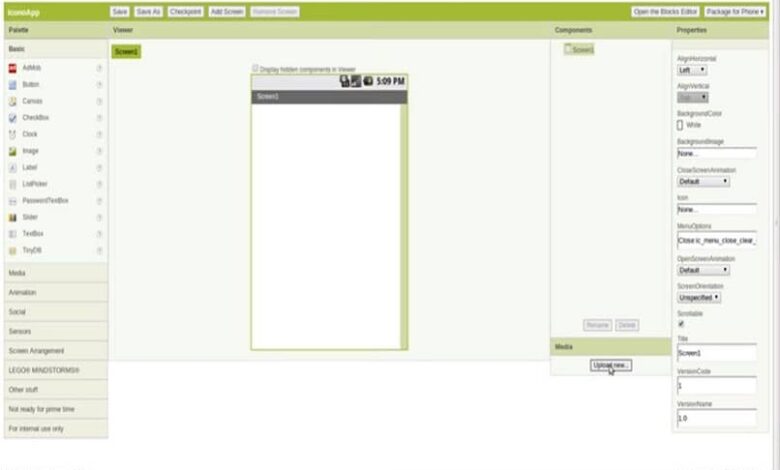
La modification de l’icône des applications avec App Inventor est l’une des tâches les plus simples sur le support. Soulignant qu’il s’agit d’un outil pour les développeurs d’applications et autres logiciels.
De manière générale, App Inventor est défini comme un créateur d’applications pour les téléphones Android . Cela fonctionne via un navigateur en ligne avec un téléphone ou un émulateur interconnecté. Les serveurs du programme doivent pouvoir stocker le travail des utilisateurs, ce qui permet le suivi des projets exécutés.
Tout comme vous pouvez modifier l’icône des applications, App Inventor vous permet également d’ ajouter et de centrer des boutons dans les applications à votre guise.
Guide étape par étape pour modifier l’icône d’application avec App Inventor
Comme pour tout programme, sa modification ou sa manipulation dépend de certains critères, parmi lesquels les suivants:
Connectez-vous à la plateforme
La première étape consiste pour les développeurs à créer un compte sur la page officielle App Inventor . Si vous n’en avez pas, ne vous inquiétez pas, il vous suffit de vous inscrire et de renseigner les informations demandées sur l’interface.
Ensuite, dans le panneau principal, appuyez sur le bouton pour créer un nouveau projet, là un nouveau modèle sera affiché avec toutes les commandes.
Modifier ou changer l’icône de l’application avec App Inventor
Pour cette action, l’utilisateur devra localiser dans la zone inférieure droite un bouton qui dit «Télécharger nouveau». Immédiatement, une fenêtre pop-up apparaîtra pour la saisie de la nouvelle image.
Il est nécessaire d’avoir le fichier sur votre ordinateur, au fur et à mesure que vous appuyez sur une option qui dit: «Sélection». Ensuite, suivez le chemin où se trouve le fichier ou la photographie en question.
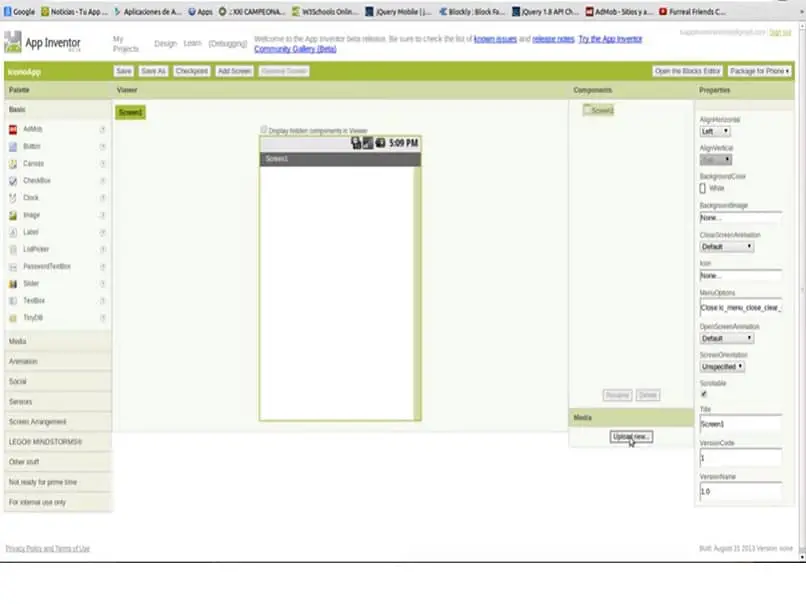
Une fois le processus terminé, pour terminer, appuyez sur le bouton «Ok». Pour vérifier que le document a été téléchargé correctement, le nom du document doit apparaître sur la page de création, juste au-dessus du bouton d’ajout.
En plus de changer l’apparence de l’icône de votre application, vous pouvez également mettre l’image que vous souhaitez sur les boutons .
Quels sont les éléments qui composent App Inventor?
Fondamentalement, c’est l’un des supports d’aide qui vous permet de modifier l’icône des applications avec App Inventor en quelques étapes. Mais, il comporte également des éléments tels que:
Concepteur App Inventor
C’est la section pour la sélection et la construction des composants opérationnels de l’application. Pour les développeurs, c’est le domaine le plus important, car le succès du projet ou son efficacité en dépendra.
Éditeur de blocs d’outils dans App Inventor
Les développeurs ont la possibilité d’ assembler des blocs de programmes pour le développement de leurs opérations. Autrement dit, les développeurs assemblent visuellement les programmes, les assemblant pièce par pièce comme un puzzle. L’ensemble de la procédure se reflète dans le téléphone connecté, ceci pour l’observation des erreurs ou des obstacles au fur et à mesure de sa construction.
Puis-je assembler des applications sans téléphone?
La réponse est oui . Si vous ne possédez pas d’appareil Android, vous pouvez poursuivre le projet, mais vous devez utiliser un émulateur pour ce type de système d’exploitation.
Pour ceux qui ne connaissent pas la technologie, un émulateur est un logiciel qui peut être exécuté à partir d’un ordinateur et se comporte comme un téléphone normal.
Avec quels systèmes d’exploitation est-il compatible?
Il est très important de noter que les systèmes d’exploitation pris en charge sont les suivants: Apple comme Mac, certains modèles de Windows, Linux et GNU. La plupart des téléphones Android figurent également dans cette classification, en particulier les versions du 3.
Une fois votre projet prêt, vous serez intéressé de savoir que vous pouvez importer ou transférer votre travail d’App Inventor vers Thunkable.
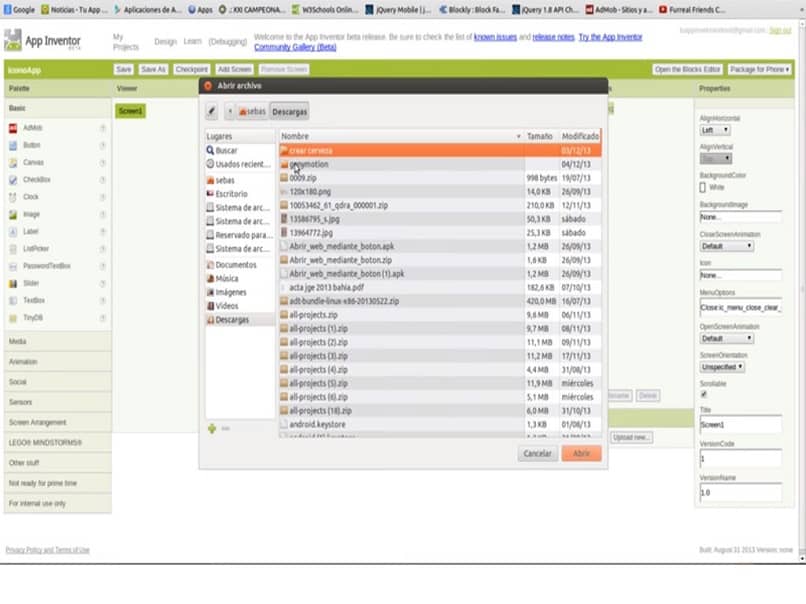
Voici les fonctionnalités les plus importantes d’App Inventor
L’éditeur et créateur d’applications, App Inventor, possède quelques fonctionnalités représentatives, parmi les plus importantes:
- Il permet la création d’ éléments visuels ou graphiques , de sorte qu’il peut être adapté à n’importe quel schéma ou projet que vous souhaitez en faire.
- Pour le langage de programmation, il utilise un format appelé Kawa, cela fonctionne sous un système d’exploitation appelé GNU appartenant à la Free Software Foundation.
- La construction d’applications est gérée en moins de temps, par rapport à d’autres supports ou plateformes numériques plus complexes et traditionnels.
Un autre programme qui vous permet de concevoir et de créer des applications est Android Studio que vous pouvez installer sur n’importe quel PC avec les systèmes d’exploitation Linux, Windows et MacOS.